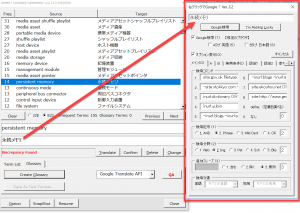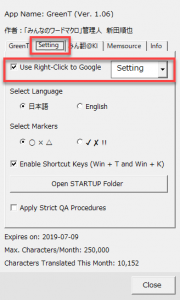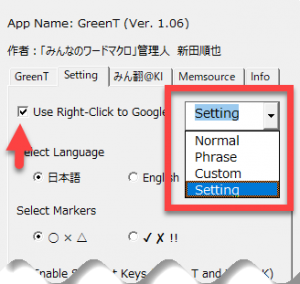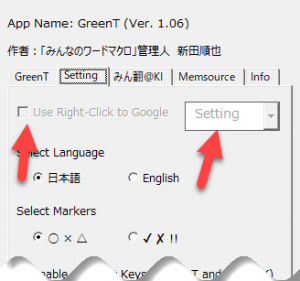ニューラル機械翻訳の支援ツール「GreenT」と「右クリックでGoogle!」を連携させる方法を紹介します。[Glossary Generator(GG)]ダイアログや[GreenT]ダイアログからショートカットキーの [Alt] + [W] で右クリックでGoogle!を呼び出せるようになります。
以下、[Glossary Generator]ダイアログの例を紹介しますが、[GreenT]ダイアログでも同じように操作してください。
この機能を使う場合には、設定が必要です。設定されていない場合は上記ショートカットキーでGoogle検索を実行できます。
(参考:Google検索をする方法)
使用方法
右クリックでGoogle!の機能を使って、詳細検索ができるように設定用のダイアログを表示したり、ダイアログの設定項目の検索結果を表示(カスタム検索)したりできます。
ショートカットキーの [Alt] + [W] で右クリックでGoogle!を呼び出します。
たとえば、選択中のキーワードを右クリックでGoogle!の検索欄に自動で入力できます。
普段の右クリックでGoogle!の設定を使えるので、Google以外の特定のサイトで検索をしたりGoogleのコマンドを使ったりして細かな検索ができます。
設定方法
右クリックでGoogle!のVer. 3.2以降をインストールします。
[アドイン]タブの[?]ボタンから[ヘルプ]ダイアログを起動します。右クリックでGoogle!のVer. 3.2以降がインストールされている場合、[Setting]タブにて以下の項目を設定できるようになります。
チェックボックスをオンにして、プルダウンメニューから項目を選択します。
項目の意味は以下の通りです。希望の項目を選択してください。
| 項目名 | 機能 |
| Normal | Google検索します。 |
| Phrase | Googleのフレーズ検索します。 |
| Custom | 右クリックでGoogle!の詳細検索用ダイアログで設定した項目を検索して結果を表示します。 |
| Setting | 右クリックでGoogle!の詳細検索用ダイアログが開きます。 |
ちなみに、右クリックでGoogle!のVer. 3.2以降がインストールされていないと、以下のような表示になっており操作できません。この場合は、デフォルト設定のGoogleのフレーズ検索の設定となります。